Päivitetty huhtikuu 2024: Älä enää saa virheilmoituksia ja hidasta järjestelmääsi optimointityökalumme avulla. Hanki se nyt osoitteessa linkki
- Lataa ja asenna korjaustyökalu täältä.
- Anna sen skannata tietokoneesi.
- Työkalu tulee silloin Korjaa tietokoneesi.
Toukokuussa 10 päivitetty Windows 1903 -versio 2019 tukee nyt DX11-muuttujan päivitystaajuuspelejä, jotka eivät tue tätä ominaisuutta luontevasti, ja täten miten se otetaan käyttöön.
Muuttuva virkistystaajuus (VRR) on ohjelmistotekniikka, joka on saatavana Windows Update -sovelluksen 10. toukokuuta 2019, versio 1903, kanssa, joka vähentää stutterointia ja repimistä, kun pelaat DirectX 11 -pelejä koko näytön tilassa, jotka eivät tue tätä ominaisuutta alkuperäisellä tavalla.
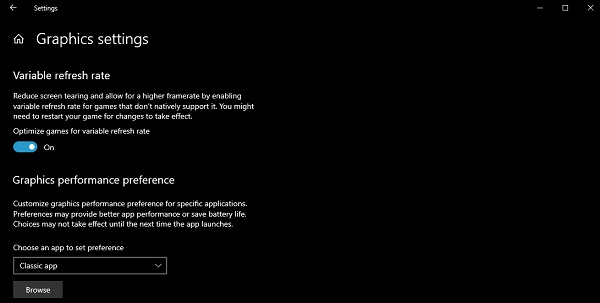
Uusi toiminnallisuus on samanlainen kuin Nvidia G-Sync ja VESA DisplayPort Adaptive-Sync, mutta ei korvaa näitä tekniikoita. Sen sijaan Microsoftin mukaan VRR on ominaisuus, joka täydentää näitä muita tekniikoita pelikokemuksen parantamiseksi.
Tässä oppaassa opit vaiheet muuttujan päivitysnopeuden aktivoimiseksi pelit, jotka toimivat Windows 10: n alla versio 1903 ja uudemmat.
Tässä ovat laitteen laitteistovaatimukset:
- Windows-versio 1903 tai uudempi
- G-Sync- tai Adaptive Sync -yhteensopiva näyttö
- Grafiikkaprosessori WDDM 2.6:lla tai uudemmilla ohjaimilla, joka tukee G-Synciä / Adaptive-Synciä ja tätä uutta käyttöjärjestelmän ominaisuutta.
Huhtikuun 2024 päivitys:
Voit nyt estää tietokoneongelmat käyttämällä tätä työkalua, kuten suojataksesi tiedostojen katoamiselta ja haittaohjelmilta. Lisäksi se on loistava tapa optimoida tietokoneesi maksimaaliseen suorituskykyyn. Ohjelma korjaa yleiset virheet, joita saattaa ilmetä Windows -järjestelmissä, helposti - et tarvitse tuntikausia vianmääritystä, kun sinulla on täydellinen ratkaisu käden ulottuvilla:
- Vaihe 1: Lataa PC-korjaus- ja optimointityökalu (Windows 10, 8, 7, XP, Vista - Microsoft Gold Certified).
- Vaihe 2: Valitse “Aloita hakuLöytää Windows-rekisterin ongelmat, jotka saattavat aiheuttaa PC-ongelmia.
- Vaihe 3: Valitse “Korjaa kaikki”Korjata kaikki ongelmat.
Tämän asetuksen lisääminen on todennäköisesti tyytyväinen kaikille, jotka pelaavat DirectX 11 -pelejä, joilla on VRR-näyttö ja jotka eivät ole pystyneet yhdistämään sitä tyydyttävästi (kuten suklaa toisessa kädessä ja maapähkinävoi toisessa, mutta eivät pystyneet tekemään kuppi maapähkinävoita). Huomaa vain, että se on aktivoitava manuaalisesti grafiikka-asetuksissa ja Microsoftin vahvistus siitä, että pelissä voi olla ongelmia.

Muuttuvan päivitysnopeuden ottaminen käyttöön Windows 10:
Tämä toiminto on oletuksena poissa käytöstä, mutta voit ottaa sen käyttöön ja kokeilla sitä itse. Kuten edellä mainittiin, tämä ominaisuus ei toimi DX12: n kanssa, joten DX12-pelit, jotka eivät ole GSync / FreeSync -yhteensopivia, eivät toimi, jos otat tämän vaihtoehdon käyttöön.
- Avaa Sovellusasetukset.
- Valitse Järjestelmä> Näytä.
- Napsauta graafisia asetuksia -linkkiä oikealla.
- Valitse seuraavalla sivulla Muuttuva virkistystaajuus.
PÄÄTELMÄ
Repiminen ja ikkunaluukut ovat kaksi ongelmaa, joihin monet ihmiset kohtaavat peliä pelatessa. Tämä ei pelkästään tappaa kiinnostusta peliin, mutta se myös tekee pelin virkistystaajuudesta ruma. Windows 10 lupaa vähentää tätä riskiä tarjoamalla vaihtoehdon sallia muuttuva päivitystaajuus Graafiset asetukset -kohdassa.
Minkä tahansa näytönohjaimen päätarkoitus on tarjota voipeileva pelikokemus. Lisäksi näytönohjain työntää kuvat PC-näytölle mahdollisimman nopeasti. Useimmat laitteiden näytöt päivittävät kuitenkin kuvansa tietyllä nopeudella. Siten, jos näytönohjain tarjoaa kuvia määritellyn ajanjakson ulkopuolella, näyttöruutu näyttää samanaikaisesti osan kuvasta ja näytön seuraavan kuvan. Kuva vääristyy, kun se on jaettu kahteen osaan (näytön repiä). Tämä ilmiö vain pahenee, kun pelin dynaaminen kuvanopeus kasvaa.
Muuttuva virkistystaajuus -toiminto optimoi näytöt ja näytönohjaimet, jotka tukevat muuttuvaa virkistystaajuutta.
https://devblogs.microsoft.com/directx/os-variable-refresh-rate/
Asiantuntijavinkki: Tämä korjaustyökalu tarkistaa arkistot ja korvaa vioittuneet tai puuttuvat tiedostot, jos mikään näistä tavoista ei ole toiminut. Se toimii hyvin useimmissa tapauksissa, joissa ongelma johtuu järjestelmän korruptiosta. Tämä työkalu myös optimoi järjestelmäsi suorituskyvyn maksimoimiseksi. Sen voi ladata Napsauttamalla tätä

CCNA, Web-kehittäjä, PC-vianmääritys
Olen tietokoneen harrastaja ja harrastava IT-ammattilainen. Minulla on vuosien kokemus tietokoneen ohjelmoinnista, laitteiden vianmäärityksestä ja korjaamisesta. Olen erikoistunut Web-kehitys- ja tietokannan suunnitteluun. Minulla on myös CCNA-sertifiointi verkon suunnitteluun ja vianmääritykseen.

